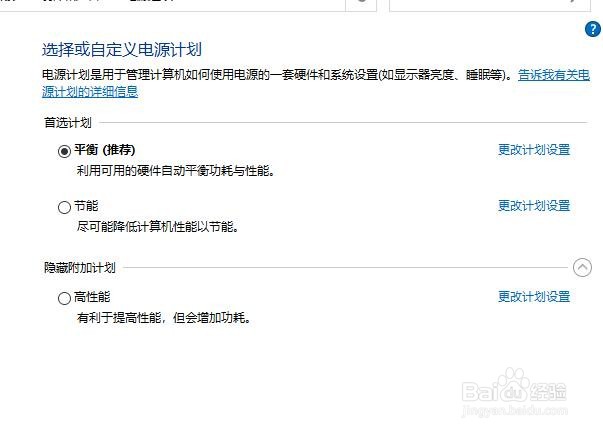1、同时按着键盘的win+r 按键 打开运行界面
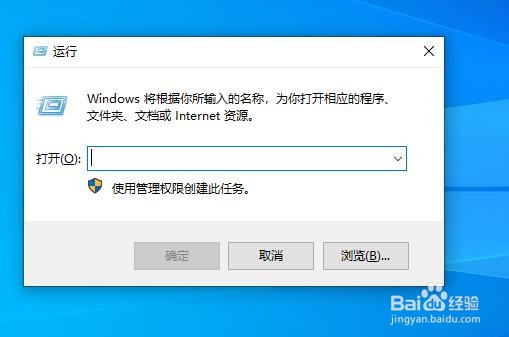
2、在运行界面输入 regedit 在按回车
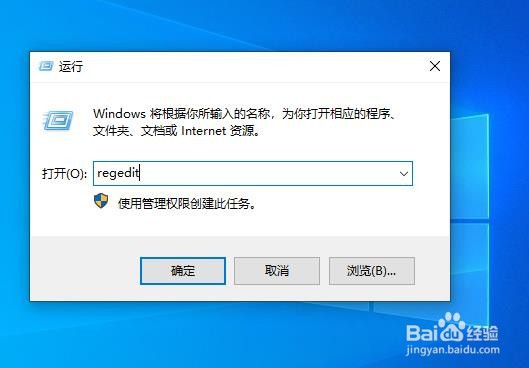
3、在注册表这里复制这个路径 然后回车计算机\HKEY_LOCAL_MACHINE\S孢亨槐溲YSTEM\CurrentControlSet\Control\Power
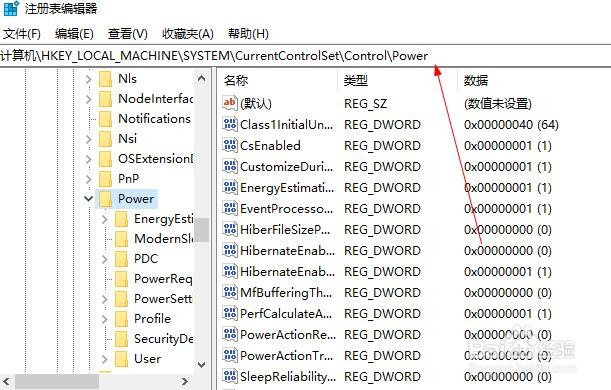
4、然后双击右边的CsEnabled文件

5、把数值数据 这里修改0 然后在点击确定
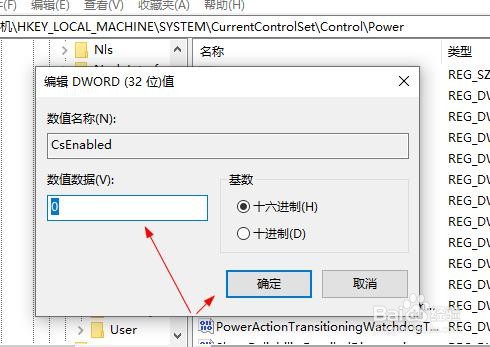
6、同时按着键盘的win+x按键 在点击电源选项

7、点击其他电源设置

8、看这里已经出来了
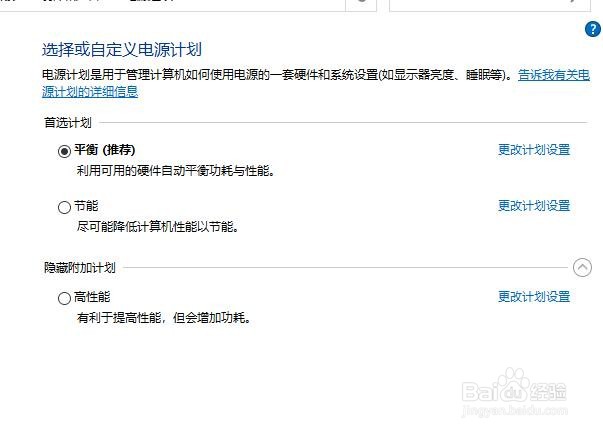
时间:2024-10-27 19:22:46
1、同时按着键盘的win+r 按键 打开运行界面
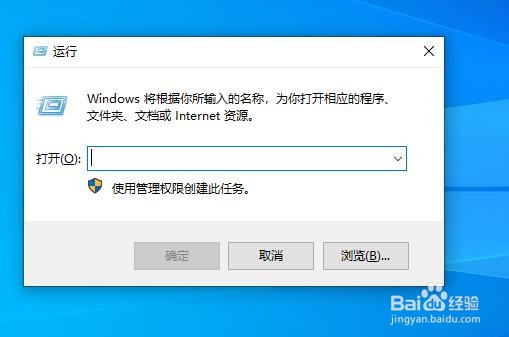
2、在运行界面输入 regedit 在按回车
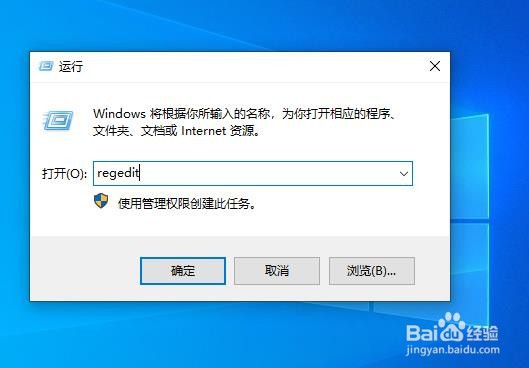
3、在注册表这里复制这个路径 然后回车计算机\HKEY_LOCAL_MACHINE\S孢亨槐溲YSTEM\CurrentControlSet\Control\Power
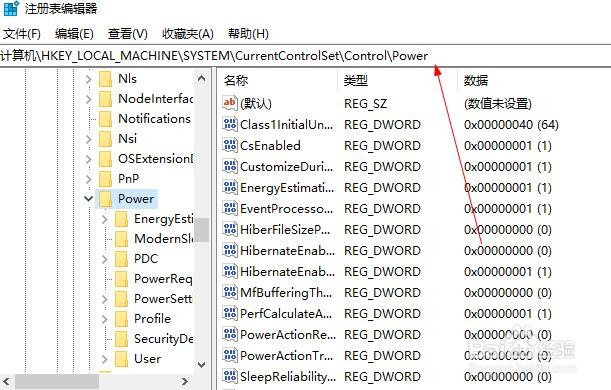
4、然后双击右边的CsEnabled文件

5、把数值数据 这里修改0 然后在点击确定
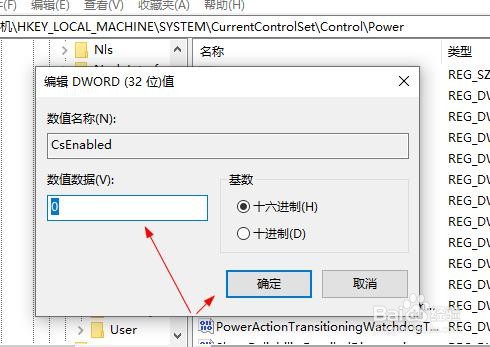
6、同时按着键盘的win+x按键 在点击电源选项

7、点击其他电源设置

8、看这里已经出来了